【Blender 2.93】「雲海(と岩山)」のモデリング【2021年6月19日作成/ワンモデ】
6月19日に作った「雲海(と岩山)」の解説です。
Blenderの物理演算(気体シミュレーション)を使って雲海を作りました。
気体シミュレーションを使って雲を作る方法と注意点について、備忘のためにまとめました。
また、Blender標準搭載アドオン「A.N.T.Landscape」を使った岩山の作り方についても触れます。
ご意見・質問等はクララのTwitter(https://twitter.com/klala_lab)まで(^^)/
広告
作品の意図
2021/6/19の「#深夜のモデリング60分一本勝負」(以下ワンモデ)のお題が「雲海」でした。
以前製作した「飛行機から見た雲」でテクスチャを使った雲の作り方を学びましたが、せっかくなので別の方法を試したいと思い、物理演算(気体シミュレーション)に挑戦しました☁️
気体シミュレーションを使用する場面は、正直液体と比べてあまり多くないと思います😅
ただ、使用頻度が低いぶん忘れやすく、いざ使う時に困ると思うので、今のうちにブログに書き残しておきたいと思います。
ちなみに、気体シミュレーションの方法は、以前「サイコロアニメーション」の記事で紹介した、うめちゃんさん(@zero_blender)さんのUdemy講座「つくって学ぶ物理アニメーション」の中で学びました(以下リンク)。
さまざまな物理演算の方法について、基礎から体系的に学ぶことができるので、非常におすすめです!👍✨✨
2021年最新版【はじめての物理】つくって学ぶ物理アニメーション
https://www.udemy.com/course/2021-ass/?referralCode=E719AEB3A5C765F1FDAA

使用した手法
- クイックエフェクト→煙
- ドメインの設定
- A.N.T.Landscape
- マテリアルノード(ノイズテクスチャ&バンプ)
作成手順
記事の冒頭に載せたツイート画像中の、雲と岩山、それと背景の空の作り方についてそれぞれ説明します。
雲(雲海)の作り方
流体シミュレーションで雲を作る方法について、順を追って説明します。
クイックエフェクトの設定
以前「金魚鉢に水を注ぐ」の記事で紹介した「クイックエフェクト」の機能を使います。
まずは立方体を追加し、S→Shift+Zで平べったく伸ばします。
立方体を選択した状態で、「オブジェクト→クイックエフェクト→クイック煙」を選択します。
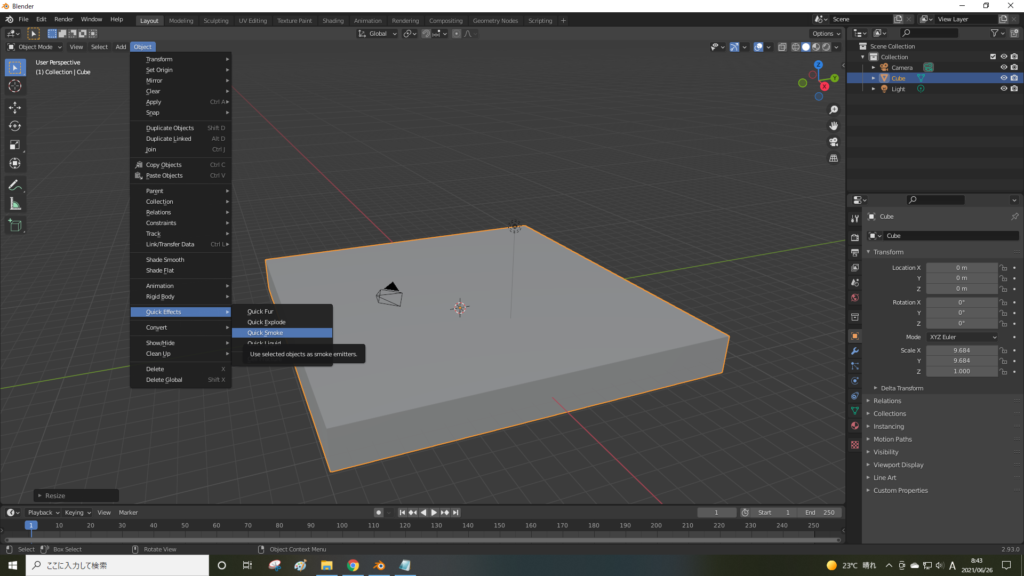
すると、以下のように「Smoke Domain(スモークドメイン)」が生成されます。このドメインが物理演算を行う領域です。
前回の記事「金魚鉢に水を注ぐ」で紹介した「クイック液体」で生成される、「Liquid Domain」に似ていますね。
広告
ドメインの設定
ドメインを選択し、物理演算プロパティから以下設定を変更しました。
- 「設定(Settings)→分解の解像度(Resolution Divisions)」:32→64。…雲の解像度を上げるため。
- 「密度の浮力Buoyancy Densityy)」「ヒート(Heat)」:1→ -1 …デフォルトだと「煙」として上にのぼっていきますが、今回は「雲」としてその場に留まらせるためにマイナスに設定しました。
- 「ノイズ(Noise)」にチェック …雲の形のランダム性を表現するため。
- 「キャッシュ」で「モジュール」を選択する場合、「データをベイク」した後に「ノイズをベイク」する必要があります。
- 「キャッシュ(Cash)」
- 「終了フレーム(Frame End)」:シミュレーションを終了するフレーム数。今回はアニメーションを出力する必要ないので、250→60に設定しました。
- 「タイプ(Type)」:リプレイ(Replay)→モジュール(Module)
- 「リジューム可能(is Resumable)」にチェック …雲をレンダリングするために、キャッシュをベイクするための設定。
「リプレイ」のままでも雲を出力することは可能ですが、レンダリングできないことがあるようです😅。「モジュール」に変更しベイクすることで、確実にレンダリングできるようになります。
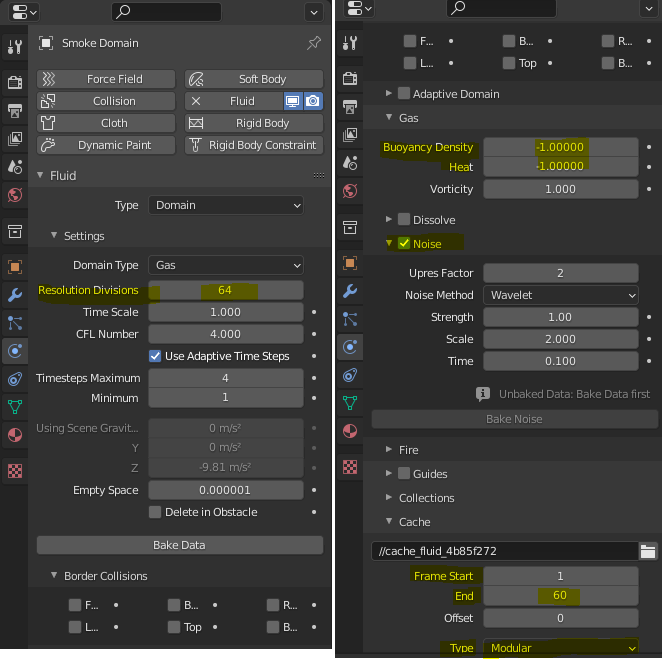
キャッシュタイプを「モジュール」に設定することで「データをベイク(Bake Data)」のボタンが有効になるので、こちらを選択しベイクします。
すると、以下のようにタイムライン1から60までのデータがベイクされます。
(ベイク中)

「データをベイク」してもまだ何も出てきません😓
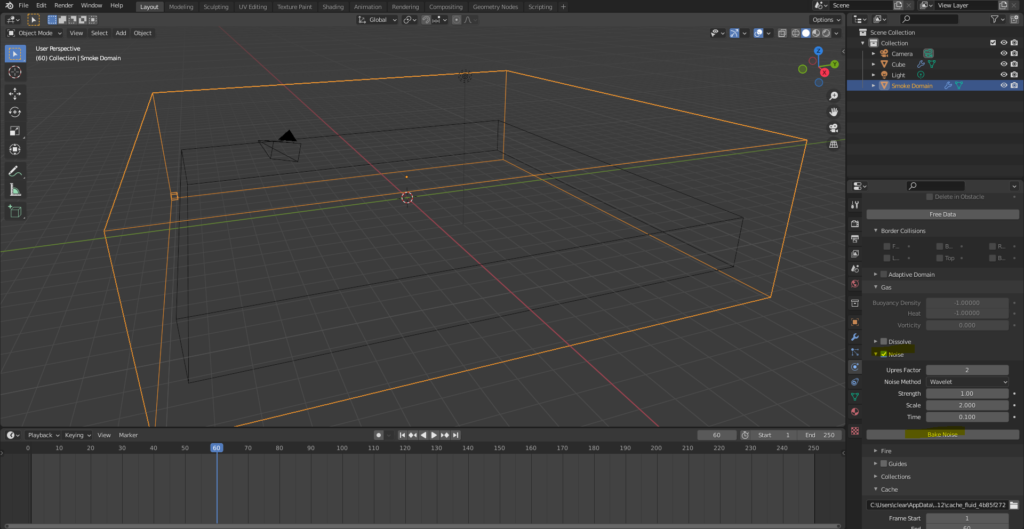
「ノイズ」メニューの下にある「ノイズをベイク(Bake Noise)」を押します。
ノイズをベイクしたところ、雲ができました!
(余談ですが、初回製作時は「ノイズをベイク」する必要があることを忘れてしまい、何度「データをベイク」しても雲ができないので、最終的に「モジュール」ではなく「リプレイ」で雲を作りました😅。。。先ほど紹介したうめちゃんさんのUdemy講座で習った内容が完全に抜け落ちていました🙄💦)
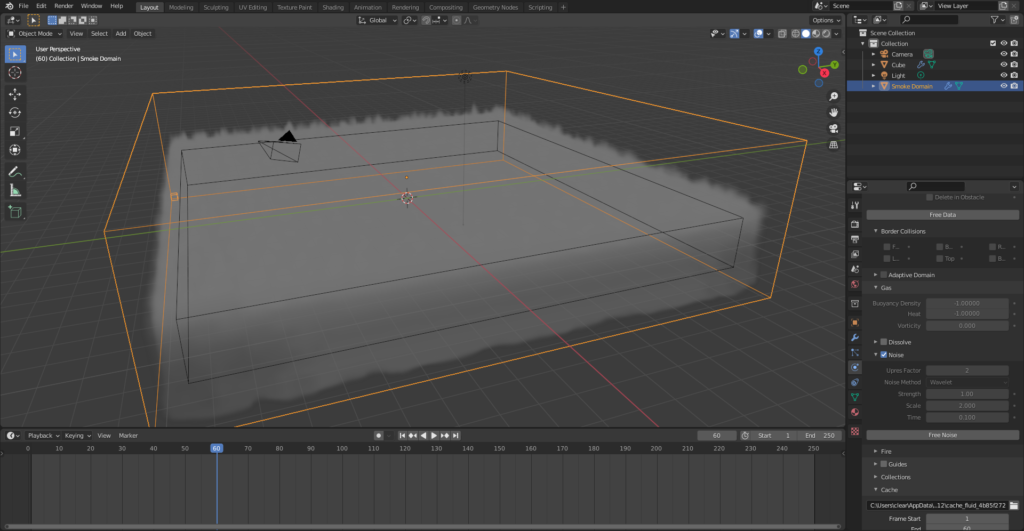
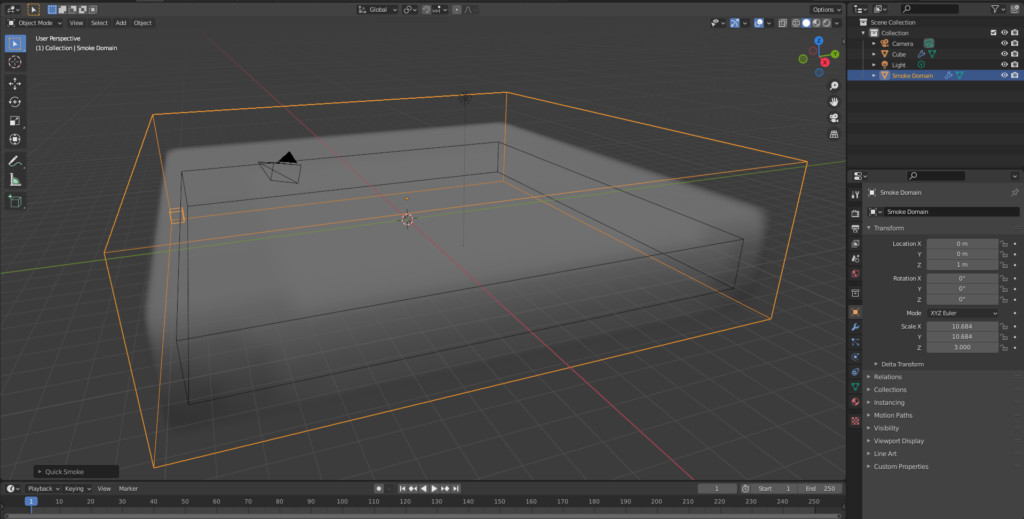
雲のマテリアル(プリンシプルボリューム)の設定
ベイクした雲をレンダリングビュー(注:レンダリングはCyclesを前提としています。Eeveeでレンダリングする場合は「補足:Eeveeを使用する場合」を参照ください。)で見ると、以下のように灰色になっています。
このままだと雲っぽくないので、マテリアルの設定を調節します。
※画面右上のシーンコレクションで、雲の発生源の立方体の「👁️」「📷️」マークを外し見えなくしておきます。
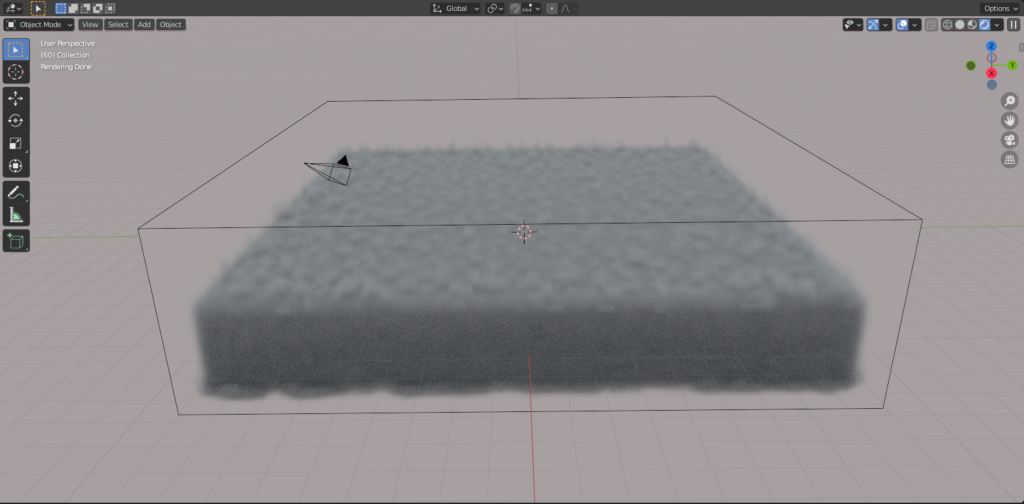
Smoke Domainを選択し、シェーダーエディターを開くと「プリンシプルボリューム(Principle Volume)」が出てきます。
設定する項目は以下の3つです。
- 色(Color)
- 密度(Density)
- 異方性(Anisotropy)
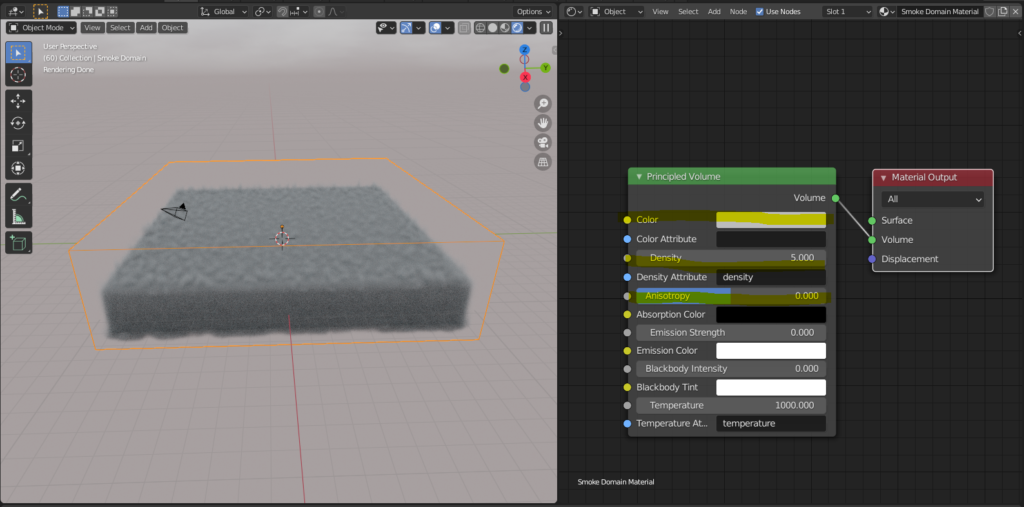
1.色:灰色→白に変更します(上:変更前/下:変更後)。
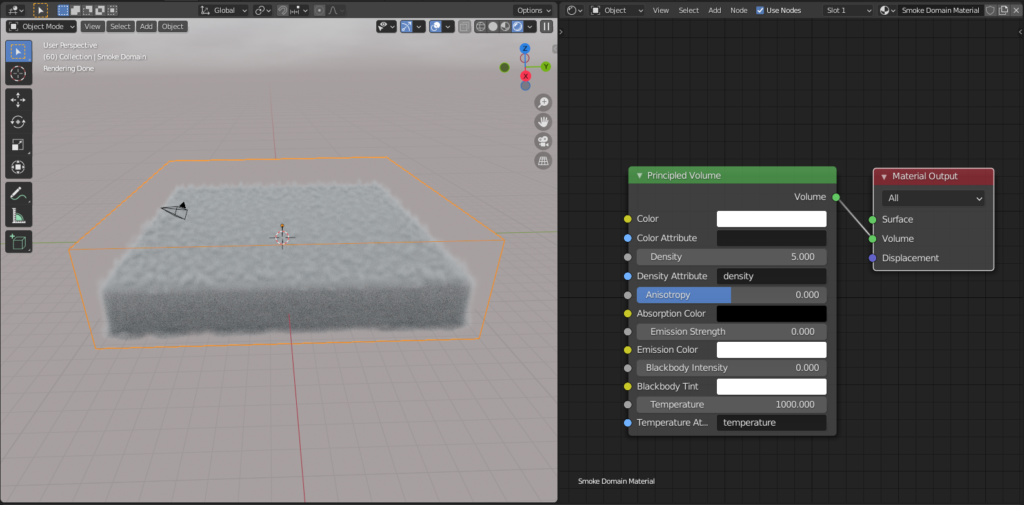
2.密度:5→1程度に変更します(上:変更前/下:変更後)。
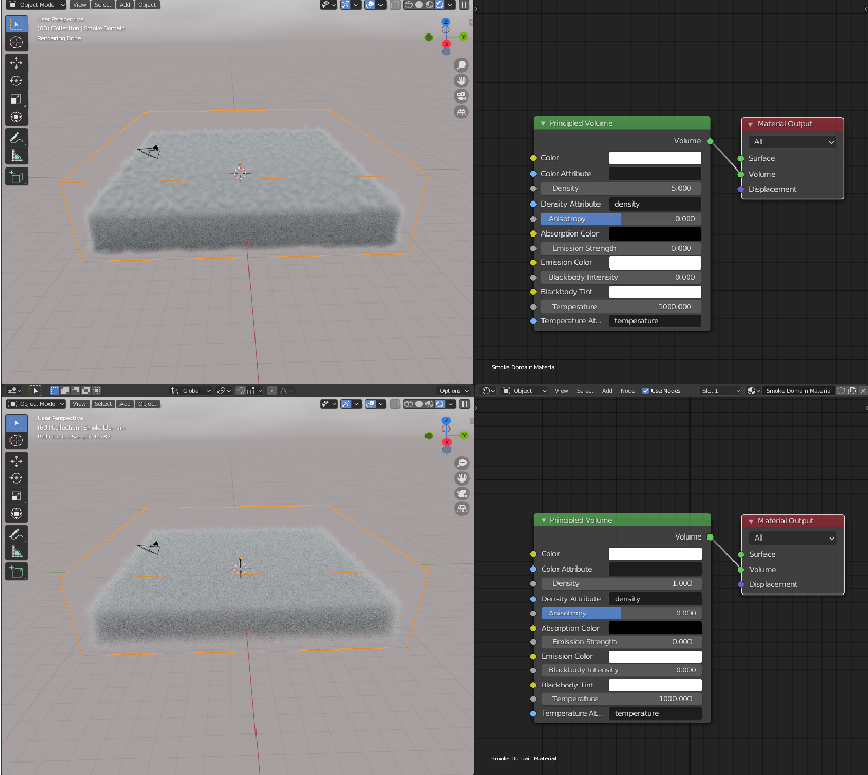
3.異方性:光が反射する方向を調節できます。下図のように明るく見えるように-1~+1の範囲で調節します。
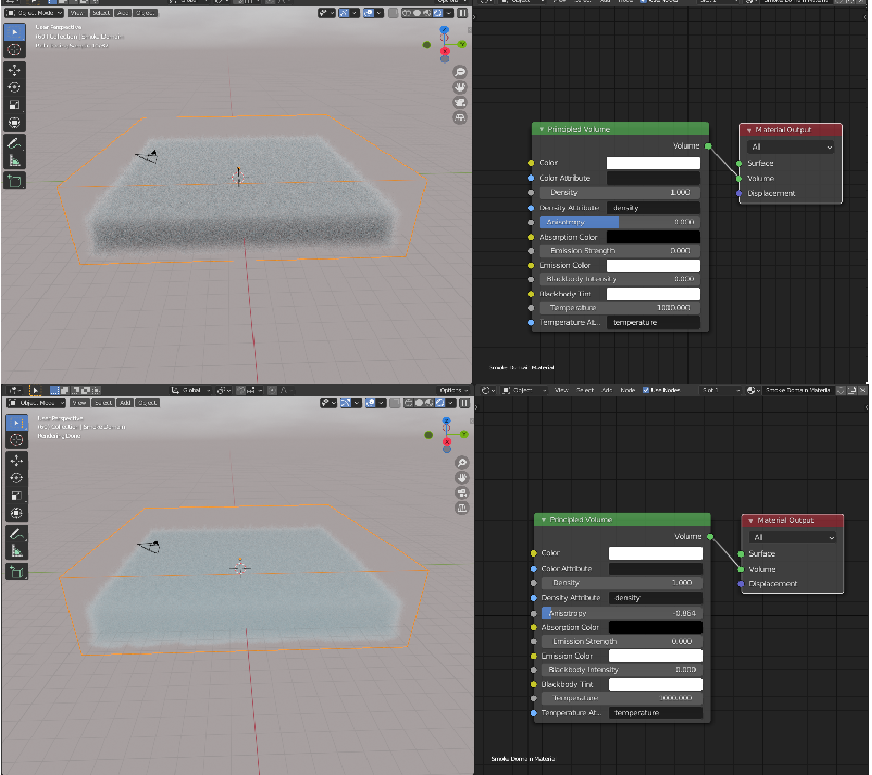
だいぶ雲っぽくなりましたね。雲の形はフレームの経過に合わせて変わるので、好みの形のステップで画像出力するとよいと思います。
あとは好みに合わせてノイズの強度を上げるなど、パラメータをいじって遊んでみてください!(丸投げ…😅笑)
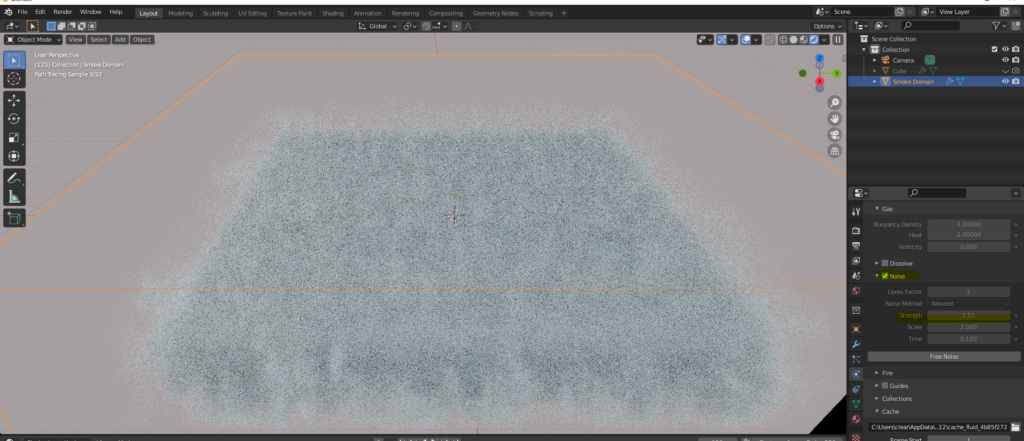
岩山の作り方
以前「砂漠(砂丘)のモデリング」の記事で紹介した、Blender標準搭載アドオン「A.N.T.Landscape」を使用しました。
※事前に「編集→プリファレンス→アドオン」から有効化しておきましょう。
メッシュの作成(A.N.T.Landscape)
オブジェクトモードでNキー>「Create>Landscepe」から「Landscape」を押すとメッシュが生成されます。
プリセットから「Mountain 1」を選択しました。
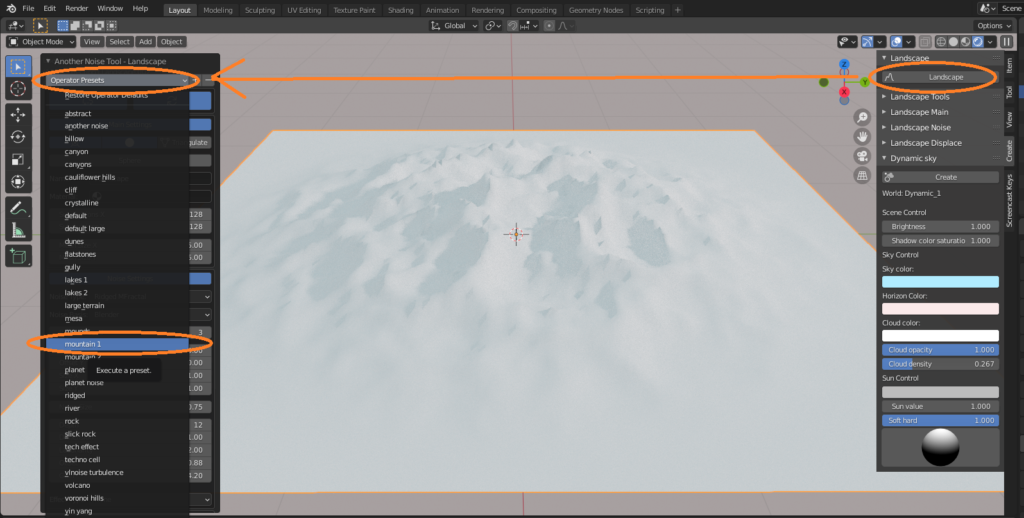
地形を詳細に表現するためにSubdivisions X,Yは1000程度に大きくしておいた方が良いと思います(ただし動作が重くなるのでPCのスペックと相談)。
また、土台を広くしたかったのでMesh size X,Yは2→5に大きくしました。
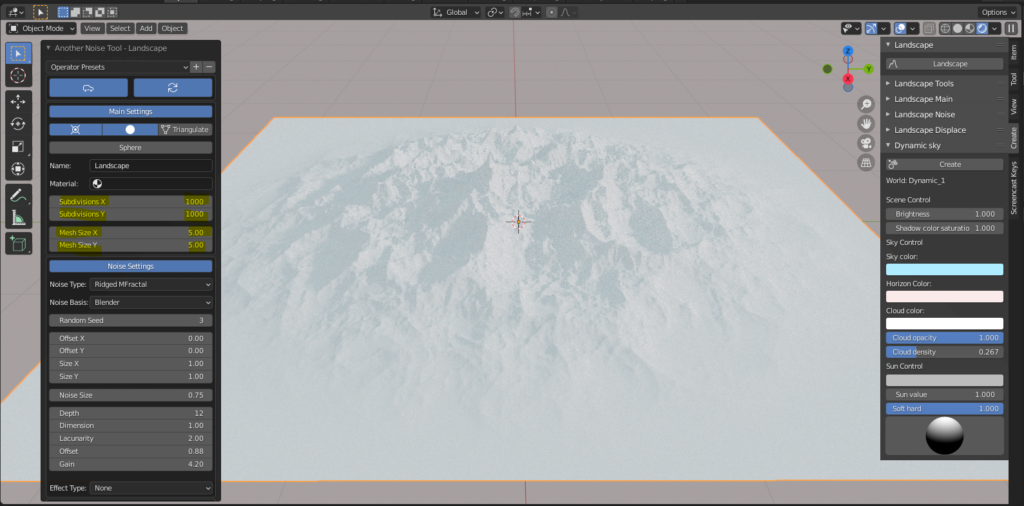
雲(Smoke Domain)を表示し、山の頂上が雲から顔をのぞかせるように山の大きさや高さを調節しました。
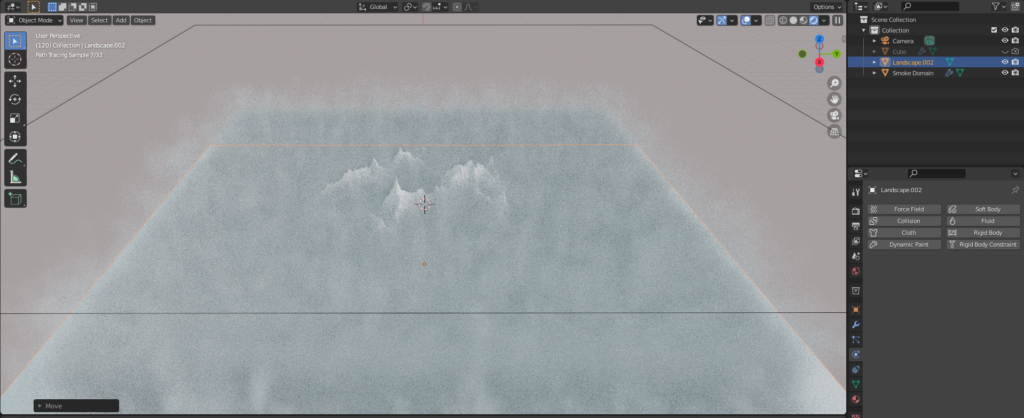
岩山のマテリアル設定
ごつごつした岩肌を表現するために、ノイズテクスチャとバンプをプリンシプルBSDFのノーマルにつなぎました。
マテリアルノードを使った凹凸の出し方については、以前の記事「巻貝(貝殻)の模様の作り方」「砂漠(砂丘)のモデリング」で紹介していますので、そちらも併せて参照ください。
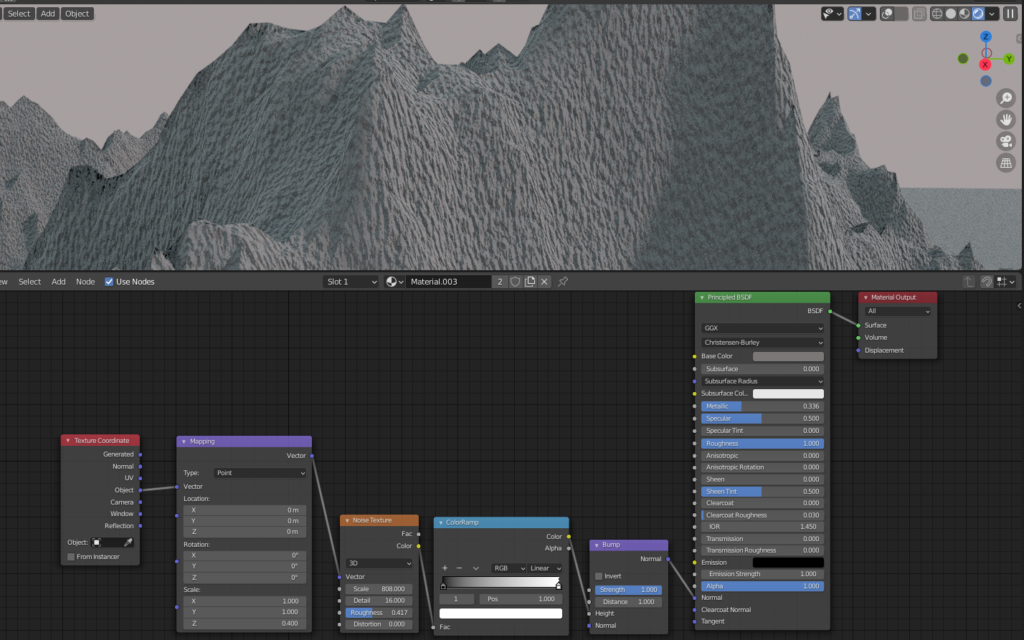
先ほどの雲と合わせることで、雲海から岩山が突き出る幻想的(?)な風景が作れました😊

私は飛行機が好きなので、簡単なモデルを作って雲海の上空を飛ばしてみました😆✈
(そのうちに、もっとリアルな飛行機を作って飛ばしたいです!!)
空の作り方
今回の作品の空は、Blender標準搭載アドオン「Dynamic Sky」を使って作成しました。簡単にリアルな空が作れるのでおすすめです😊
具体的な使い方は「砂漠(砂丘)のモデリング」の記事で紹介したので、詳細はそちらの記事を参照ください。
また、「飛行機から見た雲」で紹介した「ML/Ch」さんのYoutube動画の配布素材も、シンプルな空をより手軽に作れるのでおすすめです👍
具体的な使い方は「飛行機から見た雲」の記事か、ML/Chさんの動画内の解説を参照ください。
補足:Eeveeを使用する場合
こちらの記事で紹介した雲は、Cyclesでのレンダリングを前提としています(雲の内部の複雑な光の反射・屈折を表現できるため)。
ただし、動画出力などEeveeを使いたい場面もあると思いますので、(あくまでも個人的な見解として)注意点を記します。
レンダーをEeveeに変更すると、雲の内部の光の屈折・反射が表現できないため、以下のようにCyclesと比べて黒っぽく見えます。
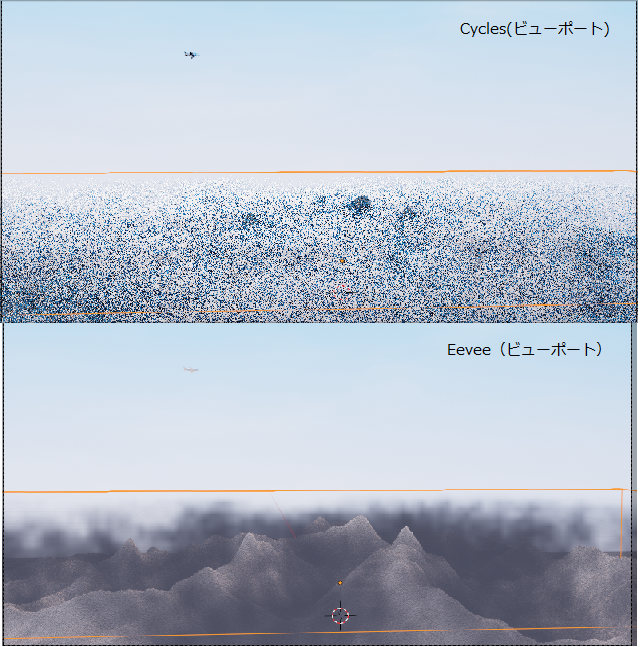
対策としては(現在の私の知見では)「光を当てる」ことしかありません。
光の当て方はいろいろあると思います。例えば以下のように巨大なエリアライトで雲の下から照らすようにすれば、全体的に雲が明るくなります。ただし実際のライティング方法は、描きたいシーンによって使い分けが必要だと思います😅。
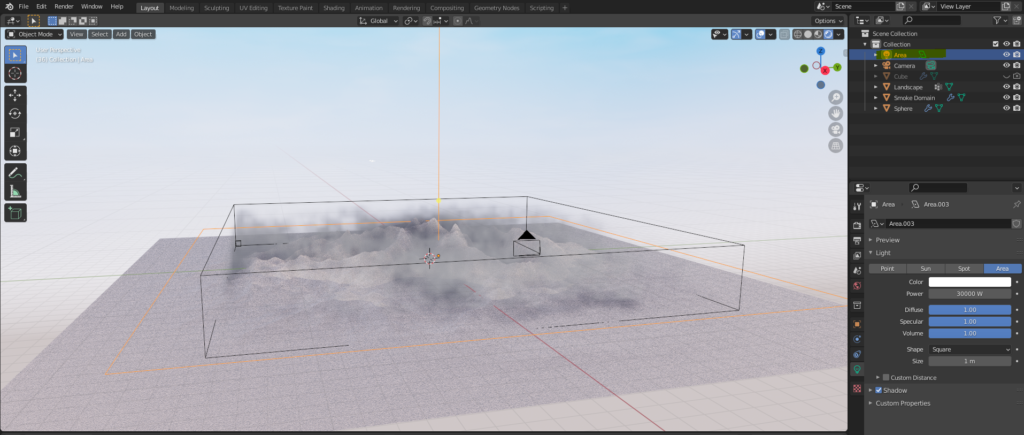
(Eeveeでのレンダリング結果…う~ん、雲の上の方が黒っぽく見えてイマイチですね😅)
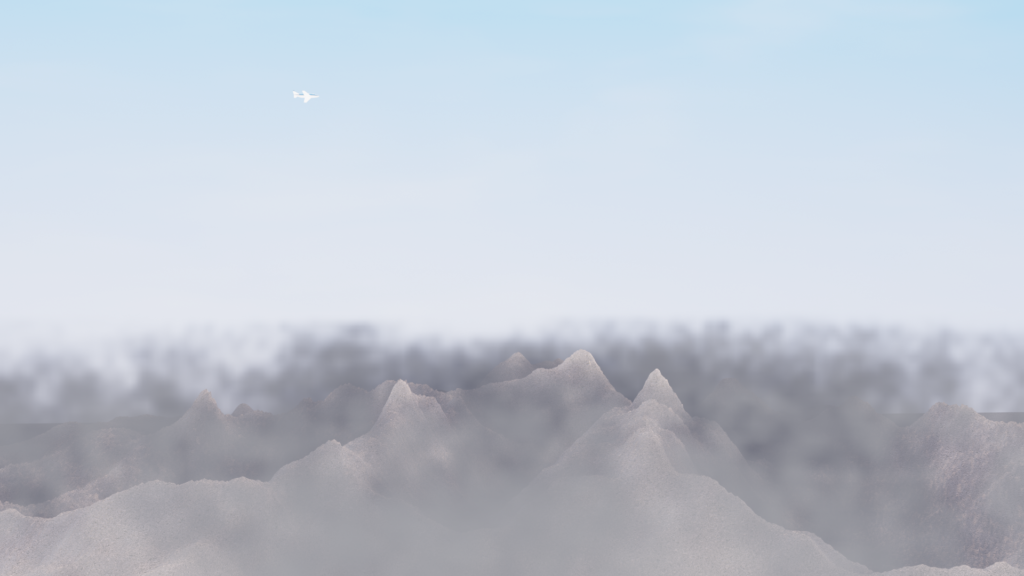
広告
まとめ
雲海(と岩山)の作り方を紹介しましたが、いかがだったでしょうか?
気体シミュレーションを使うと、ポリゴンやスカルプトのモデリング技術があまりなくても、それらしい雲が作れるメリットがあります。
とはいえ、なかなか思い描くようなシミュレーション結果が出ないかもしれませんが、上記の記事の内容を参考にトライしてみてください(^^;)
参考リンク
「ヴェイサエンターテイメント株式会社」様のブログ記事です。雲のマテリアル設定の参考にさせていただきました🙇♂️。
うめちゃんさんのUdemy講座です。気体シミュレーションだけでなく、さまざまな物理演算の基礎を学ぶことができます。
2021年最新版【はじめての物理】つくって学ぶ物理アニメーション
https://www.udemy.com/course/2021-ass/?referralCode=E719AEB3A5C765F1FDAA

以前書いた記事「飛行機から見た雲」です。テクスチャを使った雲の作り方を紹介しています。
「Mesh to Volume」モディファイアを使った積乱雲の作り方の記事です。
広告













